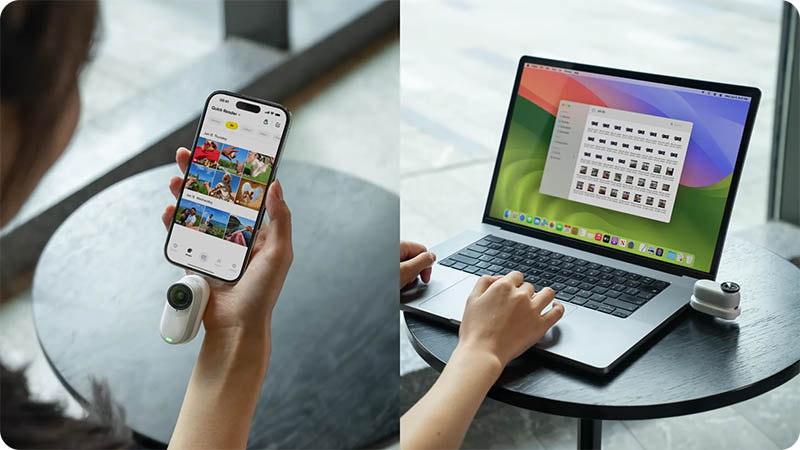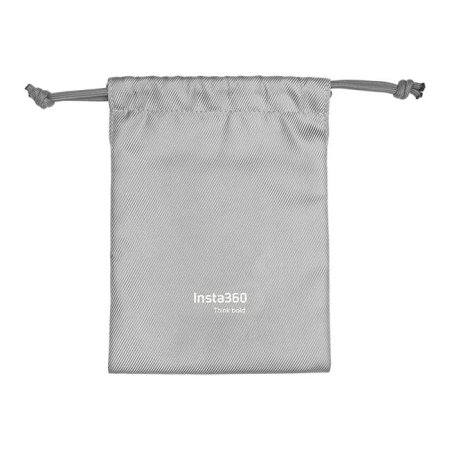描述
Insta360 閃傳伴侶(GO 3/3S專用)
無需WiFi連接的獨立儲存模組,擴展儲存空間,讓剪輯更暢快。
拍攝隨心所欲,免擔心内存
連接電源或 Action Pod,即可一鍵將相機檔案轉移至記憶卡。
無需WiFi,剪輯素材零等待
無需 WiFi,直接連接到手機、平板電腦或電腦,讓您無需任何額外操作即可剪輯素材。
輕鬆充電
可透過閃傳伴侶的接口連接行動電源為相機充電,無需依賴 Action Pod。
》使用說明
1.傳輸檔案
將 GO 3/3S 中的檔案備份到閃傳伴侶中的記憶卡。從 GO 3/3S 中刪除備份檔案。
a.使用前,將microSD記憶卡插入閃傳伴侶。
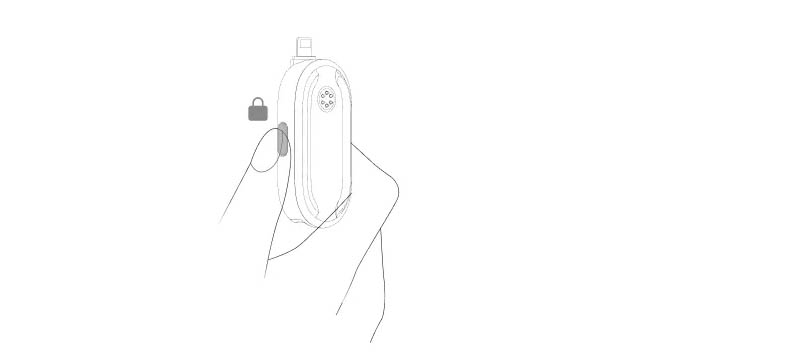
b.推出閃傳伴侶的 USB-C 或 Lightning 街口,捏住側面的卡扣以將推出的接口保持露出狀態(如上圖),將閃傳伴侶插入電源適配器或Action Pod(如使用Action Pod,請單按電源鍵將其開機)。

c.開啟電源,然後將相機連接到閃傳伴侶(如上圖)。
d.點擊 GO3 按鈕,相機會發出蜂鳴聲且指示燈呈綠色閃爍,會開始將檔案傳輸到記憶卡。當相機發出三聲蜂鳴聲時,指示燈保持綠色,表示傳輸已完成。
2.使用Insta360 APP 存取記憶卡或相機上的檔案。
開啟手機或平板電腦,下載Insta360 APP。
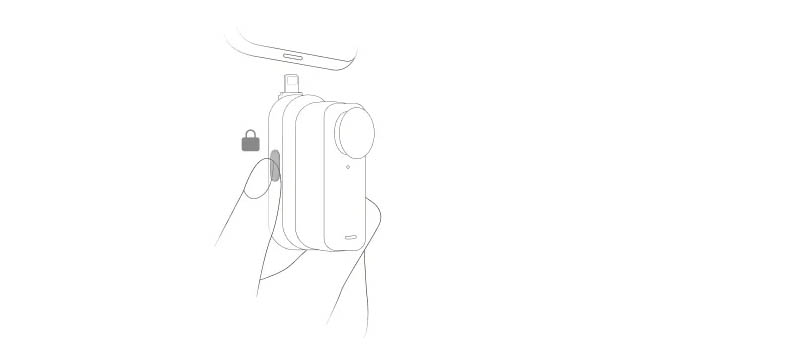
a.存取記憶卡上的檔案
將記憶卡插入閃傳伴侶,然後將閃傳伴侶插入手機或平板電腦(如上圖)。記憶卡上的檔案可以直接在Insta360 APP中輸入和剪輯。
b.訪問相機上的檔案
開啟相機電源,並將其連接至閃傳伴侶。將閃傳伴侶插入手機或平板電腦。當相機指示燈由青色變為綠色時,可直接在APP中輸入和剪輯相機上的檔案(如果閃傳伴侶中有記憶卡,可透過APP中相簿左上角的下拉式選單切換至閃傳伴侶查看記憶卡中的檔案。)
3.連接到電腦
a.存取記憶卡上的檔案
將記憶卡插入快速讀取器,然後將閃傳伴侶插入電腦。即可訪問記憶卡上的檔案並在裝置之間傳輸。
b.訪問相機上的檔案
開啟相機電源,並將其連接至閃傳伴侶。將閃傳伴侶插入電腦。然後您可訪問記憶卡上的檔案並在裝置之間傳輸檔案(如果閃傳伴侶中有記憶卡,可存取記憶卡上的檔案並在裝置之間傳輸)。
》注意事項
1.傳輸檔案前確保記憶卡在閃傳伴侶中。
2.如果閃傳伴侶插入到Action Pod中,則應開啟Action Pod電源以備份檔案。
3.如要在傳輸過程中取消傳輸,請點擊Action Pod觸控螢幕上的「取消」,取出相機,按相機上的按鈕,或從電源適配器或 Action Pod 上拔下閃傳伴侶的插頭。
4.可隨時取消檔案傳輸。成功傳輸的檔案會自動從相機中刪除,而未傳輸的檔案將被保留。
5.建議使用5V/2A的電源適配器。
6.iOS:打開APP後可直接存取記憶卡上的檔案。
7.Android:在Insta360 APP中,點擊「設定>閃傳伴侶設定>選擇目錄>使用此資料夾」,去播放及剪輯在記憶卡上 的檔案。(部分手機須點選左上角三橫線圖示開啟選單進行額外操作)
8.為確保牢固連接,建議在使用閃傳伴侶之前取下手機/平板電腦保護殼。
9.對於部分手機品牌(如OPPO),在使用閃傳伴侶前需要在手機的設定中開啟OTG。
10.不支援exFAT的裝置,例如Google Pixel 手機,無法存取在閃傳伴侶上的檔案。
11.部分vivo手機不適用閃傳伴侶,詳情請諮詢Insta360客服。
12.閃傳伴侶不防水。
》技術規格
材質:塑膠
重量:19 g
尺寸:59 x 28 x 14(mm)
》包裝清單
閃傳伴侶 x 1
》適配產品
Insta360 GO 3S
Insta360 GO 3